「Googleスライドで画像をクリックしたら拡大表示できるの?」とお悩みのあなたへ。実は、Googleスライドでは直接画像を拡大表示する機能はありませんが、工夫次第でクリックした画像を拡大表示することができます。
この記事では、初心者の方でもわかりやすく、画像をクリックして拡大表示する方法をステップバイステップで解説します。
画像をクリックして拡大表示する方法
Googleスライドを開く
まず、Googleスライドを開き、拡大表示したい画像を含むプレゼンテーションを開きます。
画像を挿入する
画像を挿入するには、上部のメニューから「挿入」>「画像」を選択し、画像を挿入します。
画像にリンクを設定する
挿入した画像をクリックして選択し、上部のメニューから「挿入」>「リンク」を選択します。
拡大表示用のスライドを作成する
新しいスライドを作成し、そのスライドに拡大表示したい画像を挿入します。
リンク先に拡大表示用のスライドを設定する
先ほどリンクを設定した画像のリンク先に、拡大表示用のスライドを指定します。
プレゼンテーションを確認する
プレゼンテーションをスライドショーで確認し、画像をクリックすると拡大表示用のスライドに移動することを確認します。
よくある質問や疑問
Q1: 画像をクリックして拡大表示するには、どのような準備が必要ですか?
画像をクリックして拡大表示するには、拡大表示用のスライドを事前に作成し、そのスライドに画像を挿入しておく必要があります。
Q2: リンクを設定する際、どのようなリンク先を指定すればよいですか?
リンク先には、拡大表示用のスライドを指定します。スライドの番号を指定することで、クリックした画像が拡大表示用のスライドに移動します。
Q3: スライドショー中に画像をクリックして拡大表示することはできますか?
はい、スライドショー中でも画像をクリックすると、設定したリンク先のスライドに移動し、画像を拡大表示することができます。
今すぐ解決したい!どうしたらいい?
いま、あなたを悩ませているITの問題を解決します!
「エラーメッセージ、フリーズ、接続不良…もうイライラしない!」
あなたはこんな経験はありませんか?
✅ ExcelやWordの使い方がわからない💦
✅ 仕事の締め切り直前にパソコンがフリーズ💦
✅ 家族との大切な写真が突然見られなくなった💦
✅ オンライン会議に参加できずに焦った💦
✅ スマホの重くて重要な連絡ができなかった💦
平均的な人は、こうしたパソコンやスマホ関連の問題で年間73時間(約9日分の働く時間!)を無駄にしています。あなたの大切な時間が今この悩んでいる瞬間も失われています。
LINEでメッセージを送れば即時解決!
すでに多くの方が私の公式LINEからお悩みを解決しています。
最新のAIを使った自動応答機能を活用していますので、24時間いつでも即返信いたします。
誰でも無料で使えますので、安心して使えます。
問題は先のばしにするほど深刻化します。
小さなエラーがデータ消失や重大なシステム障害につながることも。解決できずに大切な機会を逃すリスクは、あなたが思う以上に高いのです。
あなたが今困っていて、すぐにでも解決したいのであれば下のボタンをクリックして、LINEからあなたのお困りごとを送って下さい。
ぜひ、あなたの悩みを私に解決させてください。
まとめ
Googleスライドでは、直接画像を拡大表示する機能はありませんが、工夫次第で画像をクリックして拡大表示することができます。
この方法を活用すれば、プレゼンテーション中に画像を効果的に拡大表示し、聴衆の注目を集めることができます。
他にも疑問やお悩み事があれば、お気軽にLINEからお声掛けください。


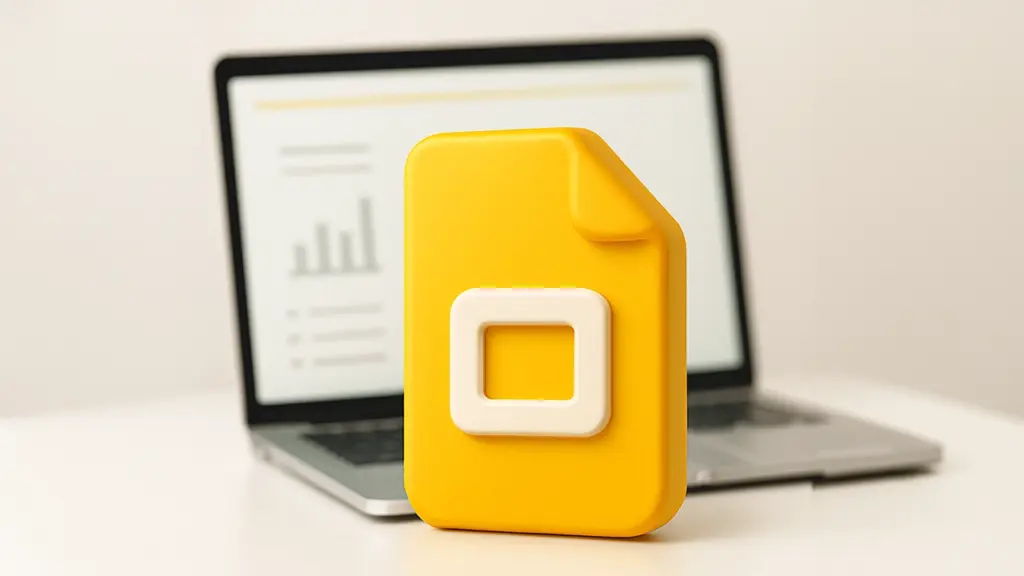



コメント